
Používanie diaľkového ovládača na ovládanie prezentácie v Keynote na Macu
Ako diaľkový ovládač na prehrávanie prezentácie na Macu môžete použiť iPhone alebo iPad. Ak používate iPhone ako diaľkový ovládač, môžete prezentáciu ovládať aj zo spárovaných hodiniek Apple Watch.
Dôležité: Ak chcete použiť iPhone alebo iPad so systémom iOS 14 alebo iPadOS 14 ako diaľkový ovládač, Keynote potrebuje povolenie na pripojenie k iným zariadeniam vo vašej lokálnej sieti. Prejdite do Nastavenia > Súkromie > Lokálna sieť a zapnite možnosť Keynote.
Nastavenie iPhonu alebo iPadu ako diaľkového ovládača
V zariadení a v Macu musí byť nainštalovaná apka Keynote a zapnuté Wi-Fi.
Na iPhone alebo iPade, ktorý chcete použiť ako diaľkový ovládač, otvorte apku Keynote
 .
.V správcovi prezentácií klepnite na
 a potom klepnite na Pokračovať.
a potom klepnite na Pokračovať.Na zariadení sa zobrazí obrazovka Ovládač Keynote.
Poznámka: Keď sa zobrazí výzva, aby Keynote našiel a pripojil sa k zariadeniam vo vašej lokálnej sieti, klepnite na Povoliť.
Na Macu otvorte apku Keynote a potom vyberte Keynote > Nastavenia (v menu Keynote v hornej časti obrazovky).
Kliknite na Ovládač v hornej časti okna nastavení a potom vyberte Povoliť.
Kliknite na Prepojiť vedľa zariadenia, ktoré chcete použiť ako diaľkový ovládač.
Na Macu a na zariadení sa zobrazí štvorciferný kód.
Skontrolujte, či sa štvorciferné kódy zhodujú, kliknite na Potvrdiť a potom zatvorte nastavenia Keynote.
Po prepojení zariadení môžete ovládať prezentáciu zo zariadenia, ktoré slúži ako diaľkový ovládač.
Používanie iPhonu alebo iPadu ako diaľkového ovládača
Najprv treba nastaviť iPhone alebo iPad ako diaľkový ovládač, ako je popísané v predchádzajúcej úlohe. Ak chcete zariadenie zmeniť na diaľkový ovládač pomocou funkcie Handoff, funkcia Handoff musí byť nastavená na Macu a v zariadení a prezentácia, ktorú chcete ovládať, musí byť uložená v iCloud Drive.
Na Macu otvorte apku Keynote
 .
.Otvorte prezentáciu, ktorú chcete prehrať, a potom kliknite na
 na paneli s nástrojmi.
na paneli s nástrojmi.Na iPhone alebo iPade, ktorý ste nastavili ako diaľkový ovládač, vykonajte niektorú z týchto akcií:
Spustite Keynote v zariadení, ktoré ste nastavili ako diaľkový ovládač, klepnite na
 v správcovi prezentácií a potom klepnite na Prehrať.
v správcovi prezentácií a potom klepnite na Prehrať.Použite funkciu Handoff. Urobíte to tak, že potiahnete nahor z dolného okraja obrazovky (alebo dvakrát stlačíte tlačidlo Domov na zariadeniach bez Face ID), až kým sa nezobrazí Prepínač apiek, a potom klepnete na banner v spodnej časti obrazovky iPhonu alebo iPadu. Ak sa banner nezobrazí, pohnite kurzorom na Macu.
Ak chcete ovládať prezentáciu, vykonajte niektorý z nasledujúcich krokov:
Prechod na nasledujúcu snímku alebo zostavu: Klepnite na snímku alebo potiahnite prstom po snímke smerom doľava.
Návrat na predošlú snímku: Potiahnite prstom po snímke smerom doprava.
Prechod na špecifickú snímku: Klepnite na číslo snímky v ľavom hornom rohu a potom klepnite na snímku, ktorú chcete zobraziť.
Zastavenie prehrávania prezentácie: Klepnite na
 .
.
Ak chcete zmeniť to, čo je zobrazené na diaľkovom ovládači počas prezentovania, vykonajte niektorý z nasledujúcich krokov:
Zobrazte aktuálnu snímku, nasledujúcu snímku, poznámky prezentátora alebo ľubovoľnú kombináciu zobrazení. Klepnite na
 a potom vyberte rozloženie.
a potom vyberte rozloženie.Zmena vzhľadu poznámok prezentátora: Keď sú zobrazené poznámky prezentátora, klepnite na
 , potom na
, potom na  , čím písmo zväčšíte, alebo klepnite na
, čím písmo zväčšíte, alebo klepnite na  , čím písmo zmenšíte. Zapnutím možnosti Prevrátiť farby môžete prepnúť na biely text na čiernom pozadí a naopak (ostatné farby textu sa nezmenia).
, čím písmo zmenšíte. Zapnutím možnosti Prevrátiť farby môžete prepnúť na biely text na čiernom pozadí a naopak (ostatné farby textu sa nezmenia).Prepínanie medzi časovačom a zobrazením aktuálneho času: Klepnite na čas alebo časovač v dolnej časti obrazovky.
Použitie hodiniek Apple Watch ako diaľkového ovládača
Najprv treba nastaviť iPhone ako diaľkový ovládač Macu, ako je popísané vyššie, a v Apple Watch aj priradenom iPhone musí byť nainštalovaná apka Keynote. Ak chcete inštalovať Keynote do Apple Watch, aktualizujte priradený iPhone na najnovšiu verziu Keynote. V Apple Watch potom potvrďte inštaláciu apky Keynote.
Na Mac otvorte apku Keynote
 a potom otvorte prezentáciu, ktorú chcete prehrať.
a potom otvorte prezentáciu, ktorú chcete prehrať.Na hodinkách Apple Watch stlačte Digital Crown a potom klepnutím na
 otvorte Keynote.
otvorte Keynote.Ak chcete prezentácia prehrať, klepnite na
 .
.Ak chcete prejsť na nasledujúcu snímku alebo zostavu, klepnite na
 .
.Na zobrazenie obrazovky s rozšírenými ovládačmi potiahnite na hodinkách Apple Watch nahor a potom vykonajte niektorú z týchto akcií:
Prechod na nasledujúcu snímku alebo zostavu: Klepnite na
 .
.Návrat na predošlú snímku: Klepnite na
 .
.Zastavenie prehrávania prezentácie: Klepnite na
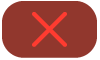 .
.Návrat na zjednodušené ovládacie prvky: Potiahnite doľava.
Poznámka: Ak prezentáciu zastavíte a reštartujete, alebo ak hodinky Apple Watch prejdú do režimu spánku a potom sa prebudia, na obrazovke Apple Watch sa budú znova zobrazovať zjednodušené ovládacie prvky (ktoré zobrazujú iba tlačidlo Dopredu).
Tip: Na hodinkách Apple Watch Series 9 a Apple Watch Ultra 2 alebo novších môžete dvojitým klepnutím ukazováka o palec spustiť prehrávanie prezentácie alebo prejsť na nasledujúcu snímku alebo zostavu.
Zvýraznenie na snímke pomocou diaľkového ovládača
Ak na ovládanie prezentácie z iPhonu alebo iPadu používate apku Ovládač Keynote, môžete kresliť na obrazovke svojho zariadenia a výsledná kresba sa zobrazí v zariadení, v ktorom sa prehráva prezentácia. Táto funkcia sa hodí napríklad v prípade, ak chcete pre publikum zdôrazniť vybranú položku na snímke – môžete ju podčiarknuť alebo zakrúžkovať.
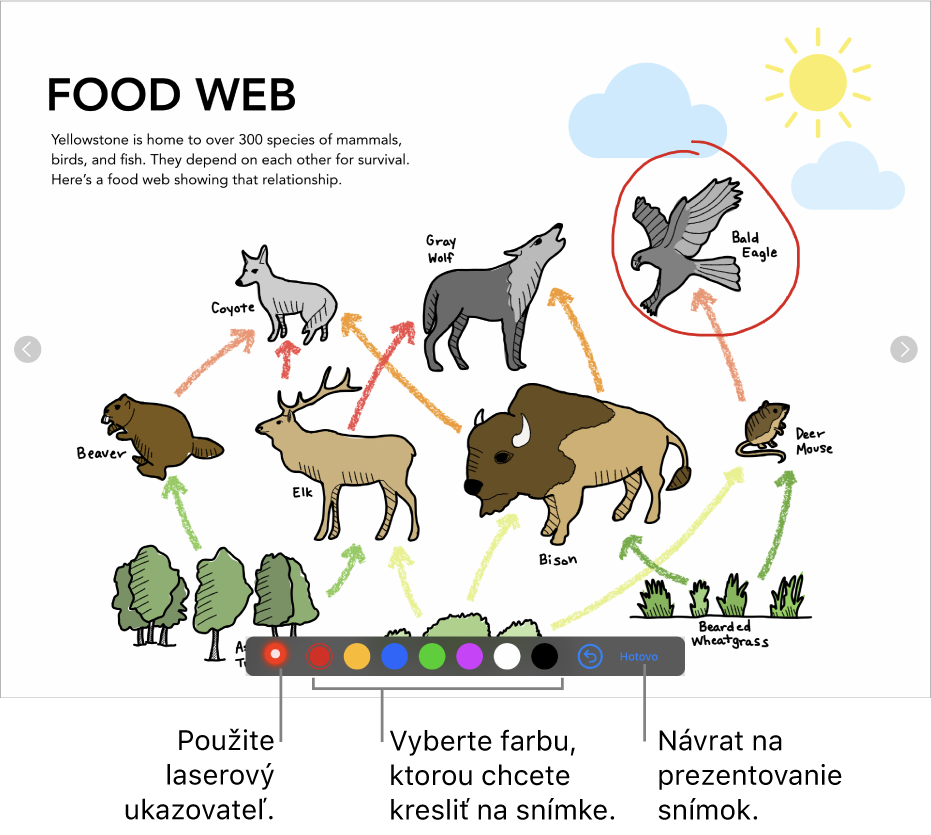
Keď je iPhone alebo iPad nastavený ako diaľkový ovládač, prejdite na Macu do apky Keynote
 .
.Otvorte prezentáciu, ktorú chcete prehrať, a potom kliknite na
 na paneli s nástrojmi.
na paneli s nástrojmi.Na iPhone alebo iPade, ktorý ste nastavili ako diaľkový ovládač, prejdite do apky Keynote, klepnite na
 v správcovi prezentácií a potom klepnite na Prehrať.
v správcovi prezentácií a potom klepnite na Prehrať.Klepnite na
 .
.Vykonajte jednu z nasledujúcich akcií:
Farebné kreslenie: Klepnite na farbu a potom kreslite na snímku.
Používanie laserového ukazovateľa: Klepnite na laserový ukazovateľ a posúvajte prst po snímke. Laser bude sledovať pohyby vášho prsta.
Vymazanie posledného zvýraznenia: Klepnite na
 . Pokračovaním v klepaní odvoláte všetky kresby zo snímky.
. Pokračovaním v klepaní odvoláte všetky kresby zo snímky.Návrat na predošlú snímku alebo prechod na ďalšiu snímku: Klepnite na ľavú alebo pravú šípku na snímke.
Ukrytie nástrojov kreslenia: Klepnite na
 .
.
Zmena prezentačných zariadení prepojených so zariadením slúžiacim ako diaľkový ovládač
Na iPhone alebo iPade, ktorý ste nastavili ako diaľkový ovládač, otvorte apku Keynote
 .
.V správcovi prezentácií klepnite na
 .
.Klepnite na Zariadenia a potom vykonajte jednu z nasledujúcich akcií:
Pridanie ďalšieho prezentačného zariadenia: Klepnite na Pridať zariadenie a potom nasledujte inštrukcie na obrazovke.
Prepnutie na iné prezentačné zariadenie: Klepnite na názov iného zariadenia a potom klepnite na Hotovo.
Odstránenie prezentačného zariadenia: Potiahnite prst na názve zariadenia smerom doľava a klepnite na Vymazať.
Zrušenie spojenia medzi diaľkovým ovládačom a Macom
Na Macu otvorte apku Keynote
 .
.Vyberte Keynote > Nastavenia (v menu Keynote v hornej časti obrazovky).
Kliknite na Ovládač v hornej časti okna nastavení a potom vykonajte jednu z nasledujúcich akcií:
Trvalé odpojenie diaľkového ovládača: Kliknite na Odpojiť vedľa zariadenia.
Dočasné odpojenie všetkých pripojených diaľkových ovládačov: Odškrtnite Povoliť, aby zariadenia zostali prepojené, ale nefungovali ako diaľkové ovládače. Keď ich budete chcieť znovu používať, znova zaškrtnite Povoliť.
Ovládač Keynote používa Pripojenie Multipeer, ktoré umožňuje prepojiť novšie iOS zariadenia, iPadOS zariadenia a počítače Mac s najnovšími verziami Keynote pomocou Wi-Fi, keď sa dostanú do tesnej blízkosti, dokonca aj vtedy, keď nie sú v rovnakej Wi-Fi sieti. Ak máte s ovládačom Keynote pri pripojení starších počítačov Mac cez Wi-Fi problémy, skúste ich pridať do rovnakej siete Wi-Fi.
Poznámka: Stará apka Ovládač Keynote, ktorá bola predtým dostupná v obchode App Store, už nie je podporovaná.